cPanel ti consente di monitorare le statistiche di utilizzo e ti mostra rapidamente lo spazio su disco utilizzato e quindi capisce se è necessaria una pulizia del disco.
Vediamo come controllare lo stato di utilizzo del disco e liberare spazio.
Pulizia disco:come controllare l'utilizzo del disco
La prima cosa da fare è controllare quanto spazio libero è disponibile e quanto è occupato. Lo spazio su disco dipende dal numero e, ovviamente, dalla dimensione dei file, delle e-mail e del database dell'account. Quando raggiungi il limite, non sarai più in grado di caricare altri file sul server.
Dopo aver effettuato il login a cPanel, ci ritroveremo sulla home page di cPanel. Sulla destra, possiamo vedere un pannello con le statistiche in cui l'Utilizzo del disco viene visualizzato l'elemento. Qui sono indicati lo spazio utilizzato, lo spazio rimanente e la percentuale di spazio utilizzato.
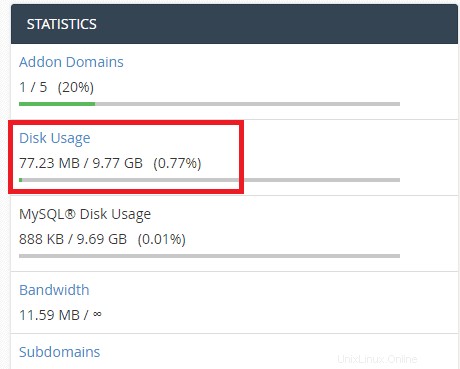
Questi dati ci danno una prima e veloce indicazione della quantità di spazio disponibile. Facendo clic su Utilizzo disco dal pannello laterale o dalla sezione File, possiamo vedere ulteriori dettagli.

Questa pagina ci mostra l'utilizzo del disco in base alle diverse cartelle sul server.
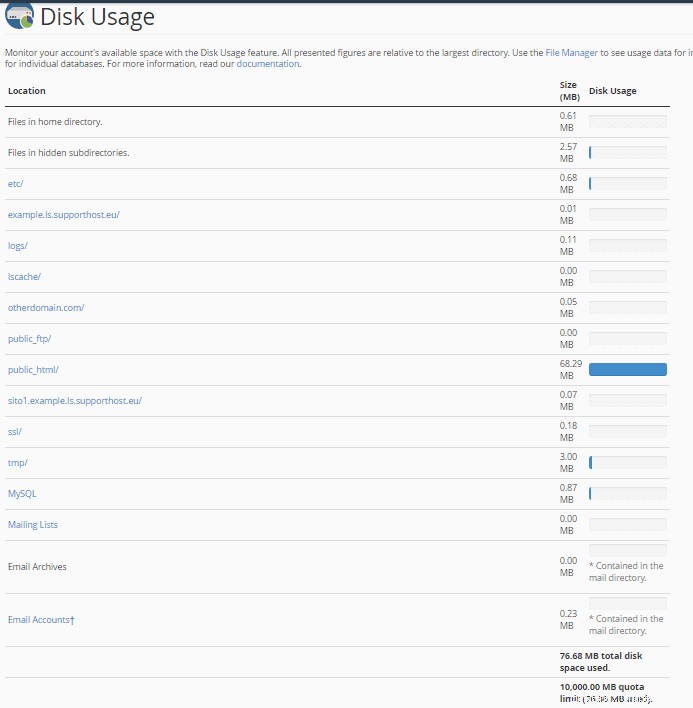
Possiamo anche vedere la quantità di spazio utilizzato dai file archiviati nelle caselle di posta associate all'account e il limite di quota, che è la quantità di spazio che abbiamo in totale sul server.
Scorrendo fino in fondo alla pagina, possiamo vedere informazioni più accurate sulle cartelle che occupano più spazio sul disco. Selezionando Ordina directory per -> Utilizzo disco, possiamo ordinarle in ordine decrescente e vedere quali occupano più spazio.
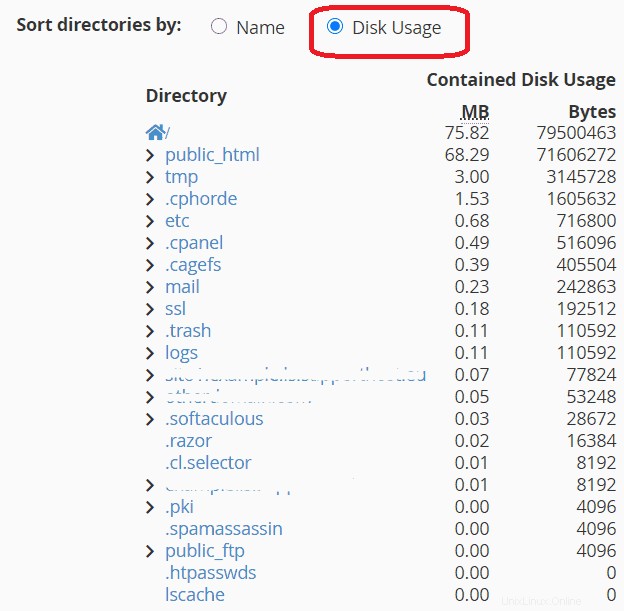
Anche le cartelle con una freccia davanti al nome contengono sottocartelle. Cliccando su ciascuna freccia, vedremo anche le sottocartelle e lo spazio che utilizzano.

Cliccando su una delle cartelle presenti nell'elenco, possiamo aprirla nel file manager di cPanel e visualizzarne il contenuto. Vediamo come liberare spazio su disco utilizzando il file manager.
Libera spazio su disco
Se ti stai avvicinando al limite di spazio massimo, puoi recuperare spazio eliminando i file. Per fare ciò, accedi semplicemente al file manager di cPanel o accedi ai tuoi file tramite FTP. In questo caso, vedremo come farlo da cPanel.
Dalla sezione file di cPanel apri File Manager.
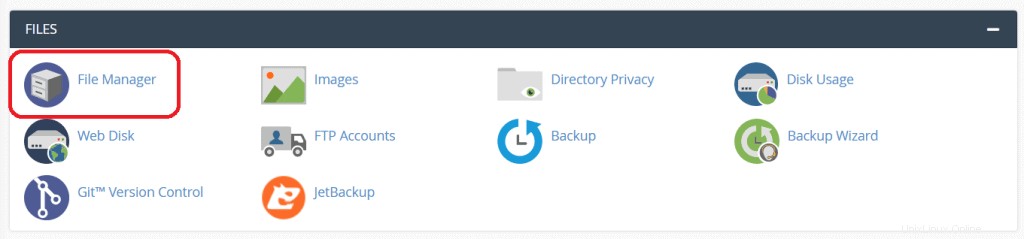
Un modo per liberare spazio su disco consiste nell'eliminare i backup del sito dopo averli scaricati sul computer. Come in questo esempio, ti mostro dove abbiamo cancellato un backup fatto direttamente da cPanel.
Per eliminare un file, fai clic con il tasto destro su di esso e quindi fai clic su Elimina articolo come vedi qui:
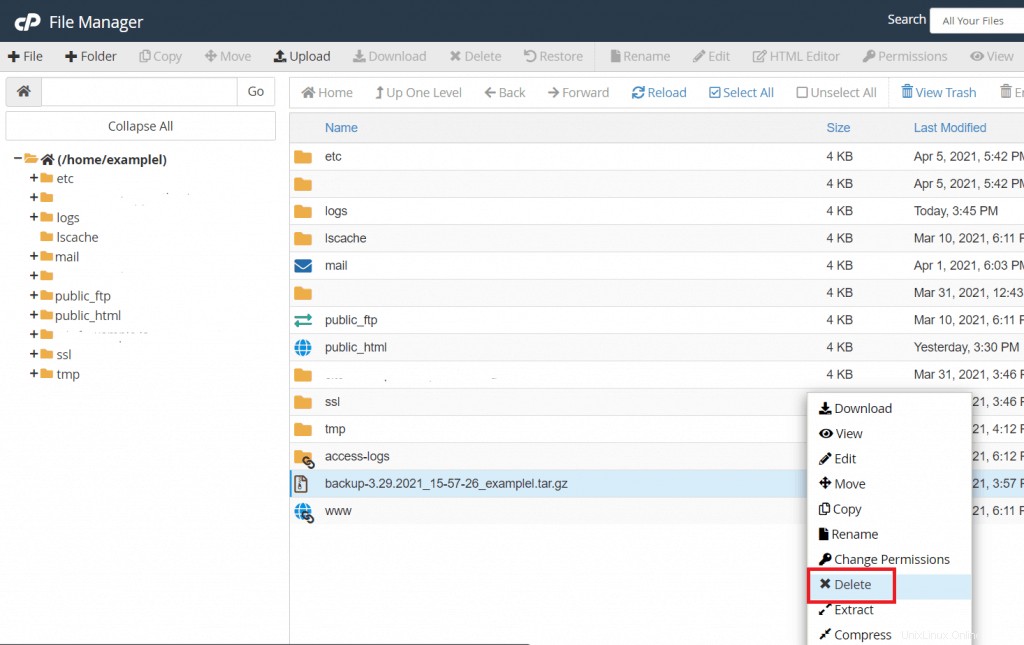
Quando viene visualizzata una nota, fare clic su Conferma. A questo punto possiamo anche verificare la presenza di file nel cestino ed eliminarli definitivamente.
Dal file manager, fai clic su Visualizza cestino dalla barra in alto per aprirlo.

Da qui, fai clic su Svuota cestino per eliminare definitivamente i file, quindi fai clic su Svuota cestino per confermare.

Ricorda che svuotando il cestino non potrai più ripristinare i file che hai cancellato. Nel caso in cui sia necessario ripristinare i file, è possibile farlo con il ripristino dei file dal backup automatico.
Se hai bisogno di più spazio per il tuo sito web, puoi passare a un piano più grande.
Pulizia disco:libera spazio svuotando le caselle di posta
Puoi accedere all'utilizzo del disco delle caselle di posta dalla sezione Email facendo clic su Email Disk Usage.
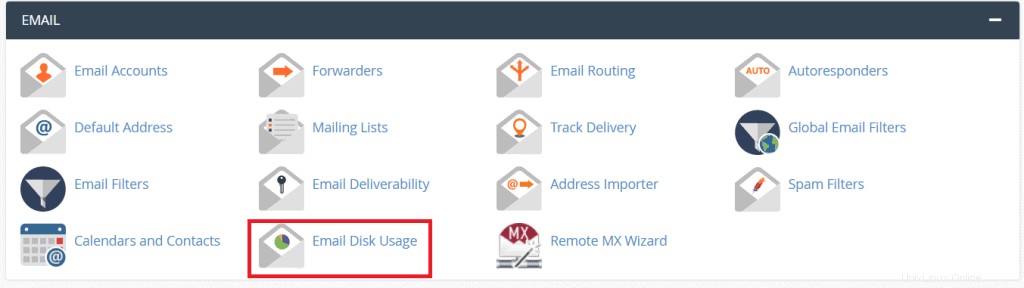
Da qui puoi vedere lo spazio utilizzato per ciascuna cartella:ricevuti, inviati, bozze, cestino, spam, ecc.
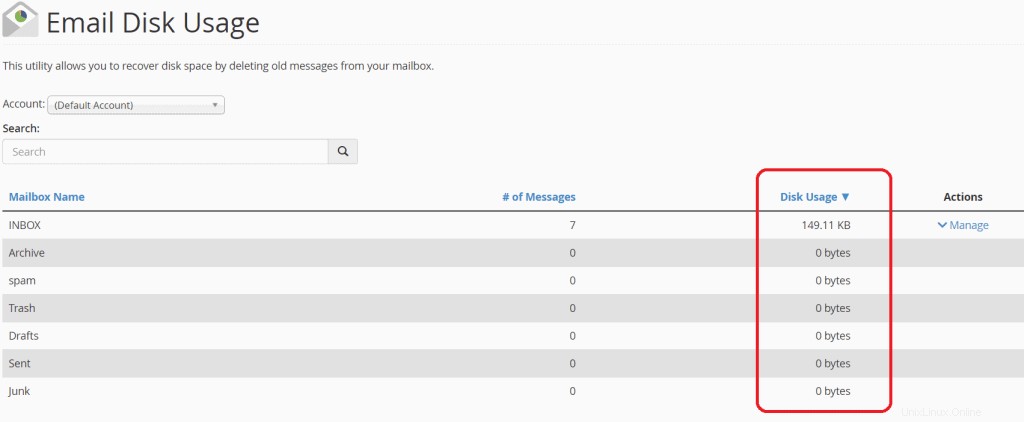
Nel caso tu abbia più di un account, puoi cambiarlo cliccando sul menu a tendina che vedi qui indicato:
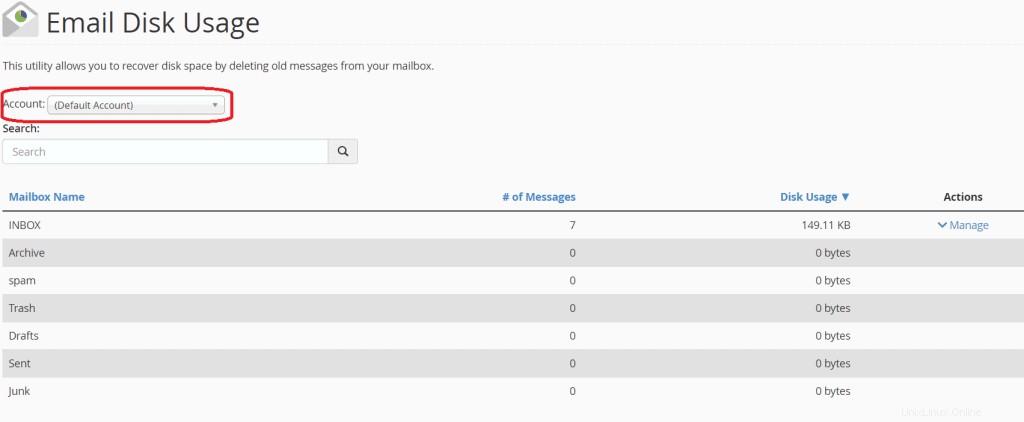
Per pulire il disco e liberare spazio, da questa sezione è possibile eliminare i messaggi nelle varie cartelle. Innanzitutto, fai clic sul pulsante Gestisci.
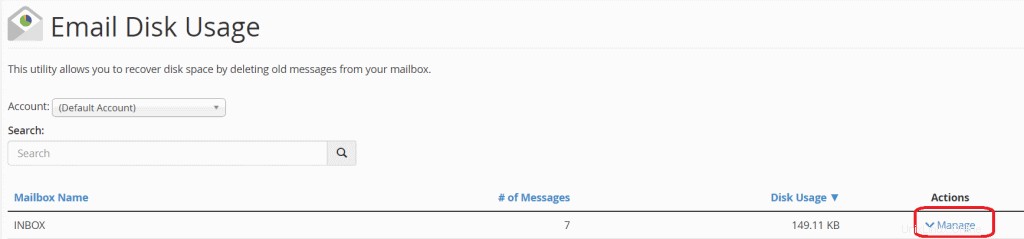
A questo punto, possiamo scegliere quali messaggi eliminare tra le seguenti opzioni:
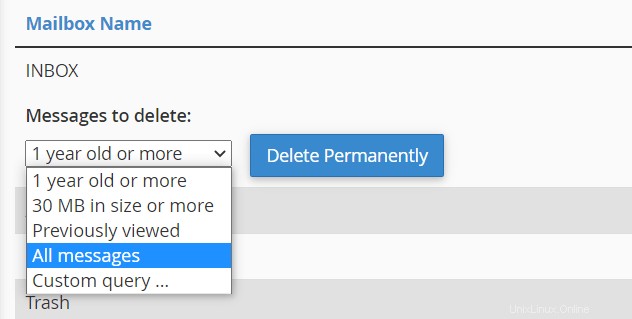
- Tutti i messaggi :elimina tutti i messaggi nella cartella
- 1 anno o più :elimina le email che hai ricevuto per almeno un anno o più
- Visto in precedenza :elimina i messaggi già letti
- 30 MB di dimensione o più :elimina tutte le email di peso pari o superiore a 30 MB.
Dopo aver selezionato una delle opzioni, fai clic su Elimina definitivamente per eliminare le e-mail. Ricorda che in questo caso la cancellazione è permanente. Se hai eliminato accidentalmente email importanti, puoi sempre ripristinare l'account email da uno dei backup automatici.